Provare una presentazione e verificarne i tempi di riproduzione
PowerPoint Consente di registrare e cronometrare una presentazione prima di presentarla al pubblico.
Suggerimento: Per un'esperienza di prova più efficace, è consigliabile aprire la presentazione in PowerPoint per il Web e usare Presenter Coach. Per altre informazioni, vedere: Provare la presentazione con Presenter Coach.
Provare la presentazione
-
Selezionare Presentazione > Prova intervalli.
-
Selezionare la freccia Successiva per passare alla diapositiva successiva. In alternativa, fare clic con il mouse o premere la freccia DESTRA.
-
Il numero a destra dell'icona Sospendi indica la durata della diapositiva corrente. Il tempo a destra di quel numero indica la durata dell'intera presentazione.
-
Selezionare Sospendi per sospendere la registrazione. Selezionare Riprendi registrazione per riprendere la registrazione.
-
Selezionare Sì per salvare gli intervalli delle diapositive o No per annullarle.
È anche possibile premere ESC per terminare la registrazione e uscire dalla presentazione.
Visualizzare gli intervalli
Selezionare Visualizza > Sequenza diapositive. La quantità di tempo assegnata a una diapositiva viene visualizzata nella parte inferiore della diapositiva.
Disattivare gli intervalli registrati prima di eseguire la presentazione
Per impedire l'avanzamento automatico delle diapositive, utilizzare gli intervalli registrati nel modo seguente:
-
Nella scheda Presentazione della barra multifunzione selezionare Impostapresentazione.
-
Nella finestra di dialogo, in Avanzamento diapositive, selezionare Manualmente.
Per riattivare gli intervalli, tornare a Usa intervalli, se presenti.










